YouTubeクリエイター向けの 動画編集ソフトのトップ5
成功しているコンテンツクリエ ーターに聞いてみると、 YouTube に最適な動画編集ソフトは1つもないと言われます。
一部の人にとっては、組み込みの YouTube Studio というエディターで十分かもしれません。 不要な映像を切り取ったり、 音楽や文字を追加したりできます。 必要なのがそれだけなら、 すばらしいです。 検索は終了しました。 ただし、より洗練されたエフェクト、 トランジション、 オーバーレイを使用したい場合は、より強力なソフトウェアが必要になります。
この記事では、完全に無料のYouTube用の初心者向けの5つの動画編集ソフトを紹介したいと思います。
さっそく飛び込みましょう。
VSDC – PC上のYouTubeクリエイター向けの無料動画編集
VSDCは、Windows用の無料動画編集ソフトです。 軽量で直感的で、機能が豊富です。VSDCには2GBのRAMが必要であり、そのインストールファイルは80 Mb未満であるため、システム要件の低いソフトウェアを見つけるのに苦労している人にとっては最適なオプションです。
プログラムのインターフェースは最初は扱いにくいように思われるかもしれませんが、テキストとビデオの両方のチュートリアルがたくさんあるので、すぐにコツをつかむことができます。
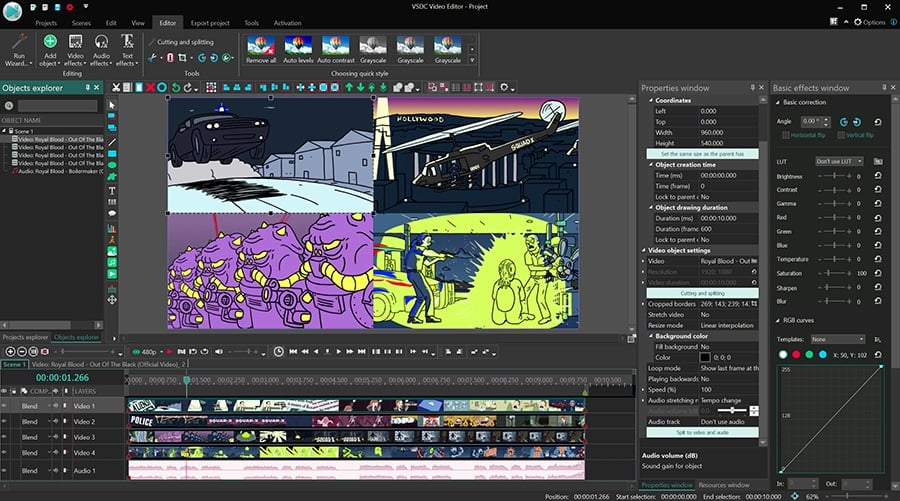
VSDCの最大の利点の1つは、録画デバイスに関係なく、任意の形式のビデオを簡単に開くことができることです。さらに、このエディタは120 fpsを処理し、最新のH.265/HEVCコーデックを使用してフッテージをエクスポートできます(聞いたことがない場合、H.265は最大のファイル圧縮後に高画質の動画を保持するように設計されています)。これらの理由から、VSDCは、GoProチームと、Quadcopter101を含むいくつかの人気のあるドローンYouTuberによる公式のおすすめです。
さて、機能セットについて言えば、VSDCは、いくつかの有料プログラムが恥じることのない編集ツールをもたらします。基本的なモンタージュツールセット、色補正、文字のアニメーション化の他に、フッテージに適用してカスタマイズできるさまざまな効果があります。たとえば、ピクチャーインピクチャー、分割画面、段階的なズーム、文字の中に動画、ニュースティッカーなどのYouTube動画で一般的に使用されるその他の効果を作成できます。
プロジェクトが完了したら、最初に動画をPCに保存しなくても、プロジェクトをYouTubeチャンネルに直接アップロードできます。Facebook、Twitter、Instagram、Vimeoなどの他のソーシャルメディアのプラットフォーム用にビデオを保存したい場合は、ビデオに必要なパラメーターを適用する事前構成済みのエクスポートプロファイルがあります。
最後に、VSDCは、プログラムのインターフェイスから直接アクセスできる強力なスクリーンレコーダーを誇っています。これは大きな利点です。レコーダーを使用すると、複数のキャプチャデバイスを同時に使用したり、HDMI経由で外部動画を取得したり、2Dや3Dゲームを高画質で記録したりできます。
公式ウェブサイトからVSDC無料動画編集をダウンロードします
iMovie –Mac用の無料ビデオエディタ
iMovieは、特にブログの旅の始めに、MacコンピュータまたはiPadを使用しているYouTubeクリエイター向けの優れた無料のビデオエディタになります。実際のところ、インフルエンサー機器データベースによると、比較的人気が出た後も、編集にiMovieを使用し続けるYouTubeユーザーが多いです。どうしてですか? 無料で、すばらしい結果が得られ、デフォルトでほとんどのAppleデバイスにプリインストールされているからです。
YouTubeで目立つために、高価な動画編集ソフトウェアだけを使用する必要があると思うなら、それは間違いです。本当に重要なのは、コンテンツの画質、創造性、一貫性です。
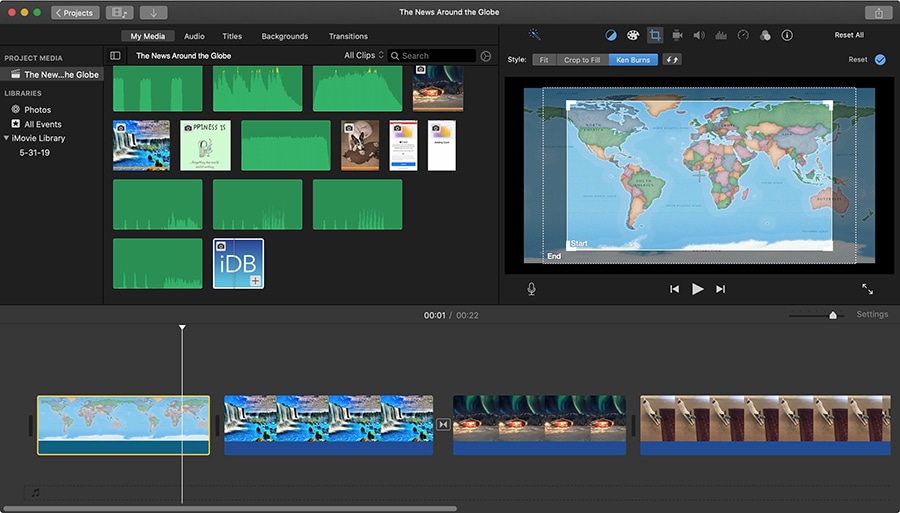
iMovieには最小限の直感的なインターフェイスがあり、ほとんどの操作は単純なドラッグアンドドロップ動作で実行されます。デザインに細心の注意を払うことで知られるAppleは、ビデオで使用できる背景テーマとタイトルテンプレートを備えた拡張ライブラリを作成するようにしました。テンプレートは、一連のビデオやスライドショーで作業していて、すべてのエピソードに同じスタイルを適用したい場合に特に便利です。
VSDCと同様に、iMovieではフッテージから緑または青の背景を削除できます。また、動画にサウンドトラックを追加したり、タイトルのアニメーションを微調整したり、ピクチャーインピクチャー、スローモーション、早送り、フェードトランジション、ズーム、フレームのフリーズなどの人気のあるものを含む200以上の異なる動画エフェクトを使用したりできます。
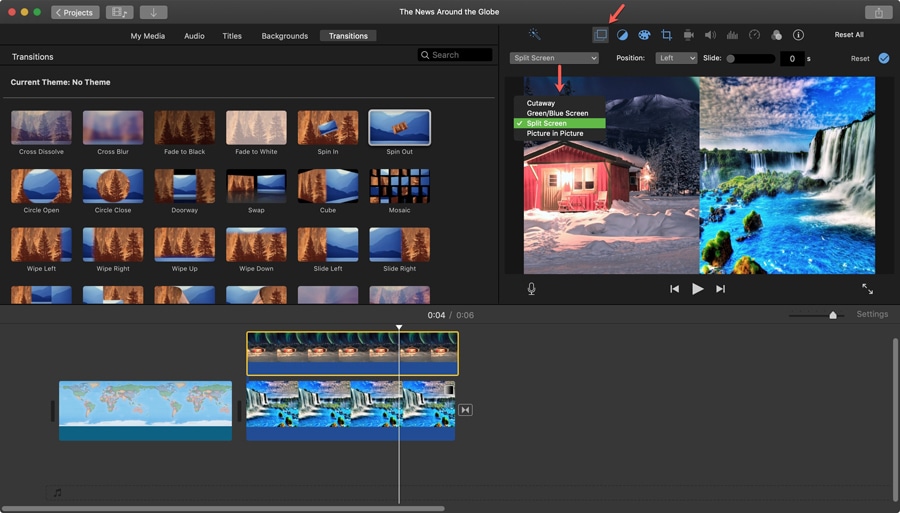
このビデオエディタの最も良い部分は? おそらく、アップル製品のエコシステム。ビデオクリエーターとして、それから利益を得る方法が多いです。たとえば、事前にアップロードされたロイヤリティフリーのオーディオトラックを使用したり、iTunesから曲をインポートしたり、iCloudからメディアファイルをフェッチしたり、タブレットで編集を開始してMacで続行したりできます。
Apple App StoreからiMovieをダウンロードします
Kdenlive – Linux上のYouTuber向けの無料動画編集ソフト
Kdenliveは無料のオープンソースビデオエディタです。多くのLinuxユーザーにとって、これは頼りになるオプションです。他のオープンソースビデオエディターと比較して、非常に軽量で、かなり安定しており、4Kフッテージでうまく機能します(もちろん、適切なCPUを使用している場合)。
初心者から中級レベルのユーザー向けに、Kdenliveには、ビデオをまとめてより美しく見せるためのすべてが揃っています。このプログラムを使用すると、複数のビデオやオーディオトラックを使用したり、ファイルをオーバーレイしたり、タイトル、トランジション、カスタムエフェクトを追加したりできます。
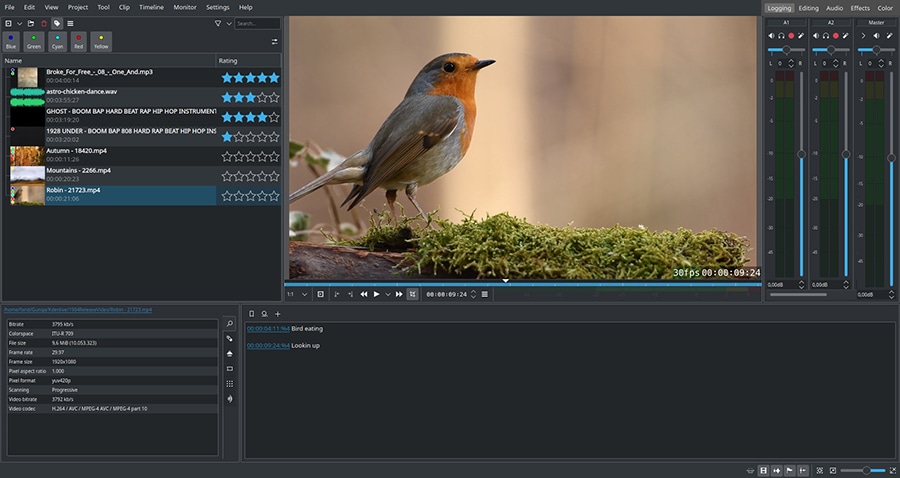
他の動画編集ソフトと比較して、Kdenliveを際立たせるのはプロキシとリップル編集の2つです。プロキシまたは「プロキシファイル」は、プレビューと編集を高速化できるようにサイズと画質が縮小されたファイルコピーです。つまり、ソフトウェアは元のファイルをコピーに「置き換えて」プレビュー中にリソースを節約し、エクスポート中に元のファイルを使用するため、結果のプロジェクトの画質に影響を与えることはありません。
リップル削除機能を使用すると、複数のレイヤーから同時にフッテージを切り取り、Ctrl + Xを1回クリックするだけで残りの部分をマージできます。
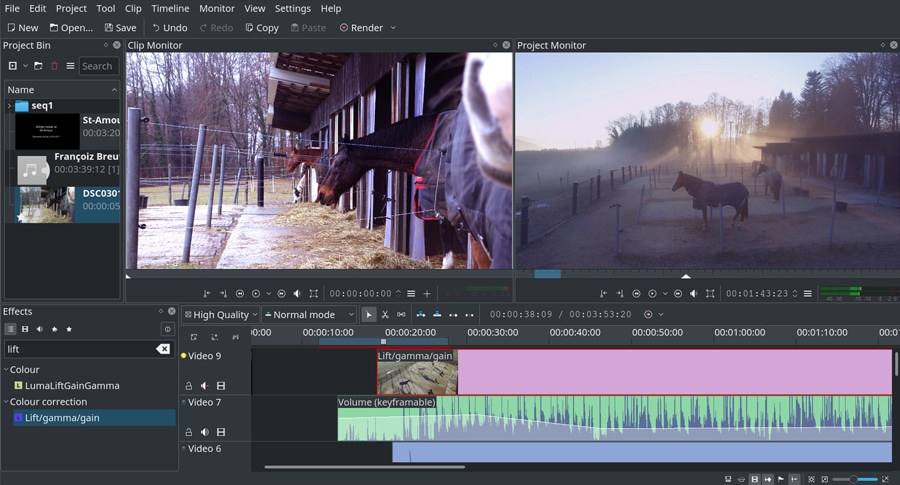
Kdenliveはクロスプラットフォームソフトウェアですが、そのWindowsソリューションはかなりの批判を受けているため、Linuxユーザーのみを対象としています。
Davinci Resolve – PC、Mac、Linux用のプロのカラーグレーディング
Davinci Resolveは、ハリウッドレベルの動画のポストプロダクションを実現したい人向けの無料のクロスプラットフォーム動画編集ソフトです。Resolveにはプレミアム版(高額な値札が付いています!)がありますが、プロの映画製作者を対象としているため、このレビューでは関係ありません。
インディーズ映画製作者とプロのビデオグラファーの両方からのお勧めであるResolveは、カラーグレーディングに対してより真剣なアプローチをとっているYouTubeクリエイターにとって優れたビデオエディターになる可能性があります。たとえば、あなたの長期的な目標が生計を立てるために動画編集を仕事にすることである場合、Davinci Resolveは間違いなく注目に値します。
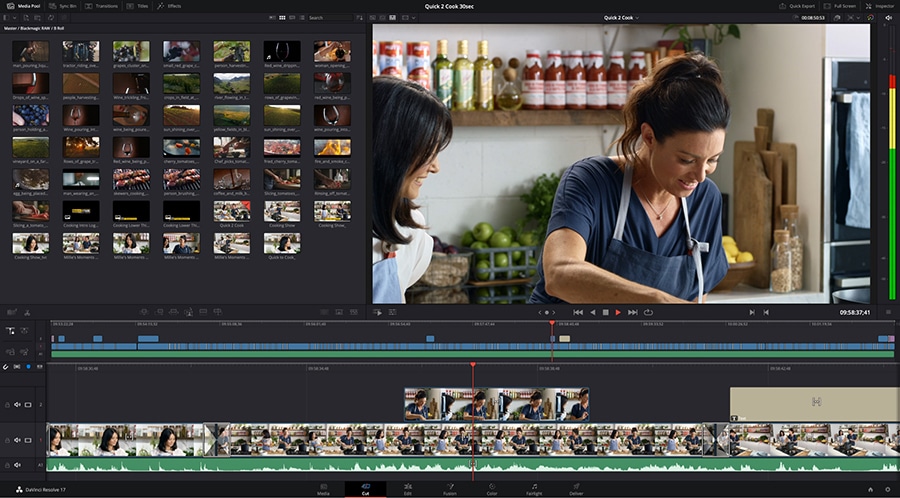
プログラムのインターフェースはかなり圧倒的であるため、経験のある人でも急な学習曲線を期待するかもしれません。幸いなことに、Davinci Resolveをマスターしたい人のために、数十のチュートリアルやオンラインコースさえあります。
Davinciの基本的な編集ツールセットには、マルチトラックタイムライン、便利なカットやトリミングツール、オーディオ編集機能、多くのトランジション、速度設定、タイトルが含まれています。正直に言うと、大量のフッテージを処理し、たくさんのトリミングが必要な場合、Resolveは比類のない便利さを備えています。より正確なカットを保証するリアルタイムのタイムラインのズーム機能と、繰り返しアクションを適用するときに使用できるホットキーの長いリストを提供します。エクスポートレベルでは、ソフトウェアを使用して、プロジェクトを1080pの解像度でYouTube(またはVimeo)に直接アップロードできます。
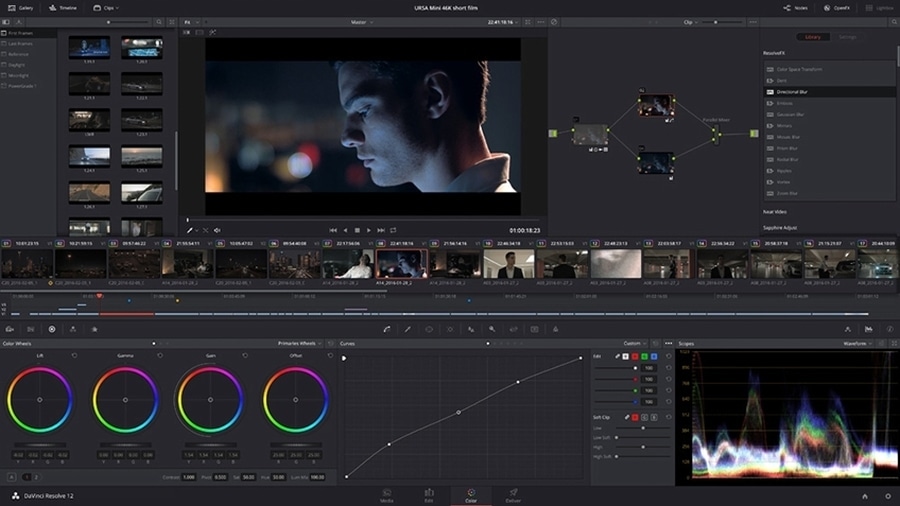
インストールファイルをダウンロードする前に知っておくべきことの1つは、ローエンドのコンピューター所有者にとって大きな問題となる可能性のあるシステム要件です。コンピューターには、少なくとも8GBのシステムRAM、少なくとも4GBのグラフィックRAM、十分なストレージスペースが必要です。 インストールファイルだけでも780MBの重さがあります。
公式ウェブサイトからDavinci Resolveをダウンロードします
Lightworks
Davinci Resolveと同様に、Lightworksは1989年から市場に出回っているプロリーグプレーヤーです。このツールは、ノンリニア動画編集の世界のパイオニアであり、開発者のウェブサイトによると、このソフトウェアは、アカデミー賞を受賞した複数のハリウッド映画を生き生きとさせています。
LightworksはWindows、Mac、Linuxで動作し、Free、Create(月額9,99ドル)、Pro(月額23ドル)の3つのサブスクリプションプランを提供します。平均的なユーザーの場合、無料プランには見栄えの良いビデオを作成するためのすべてが含まれています。その主な制限は、最大720pのエクスポート解像度です。
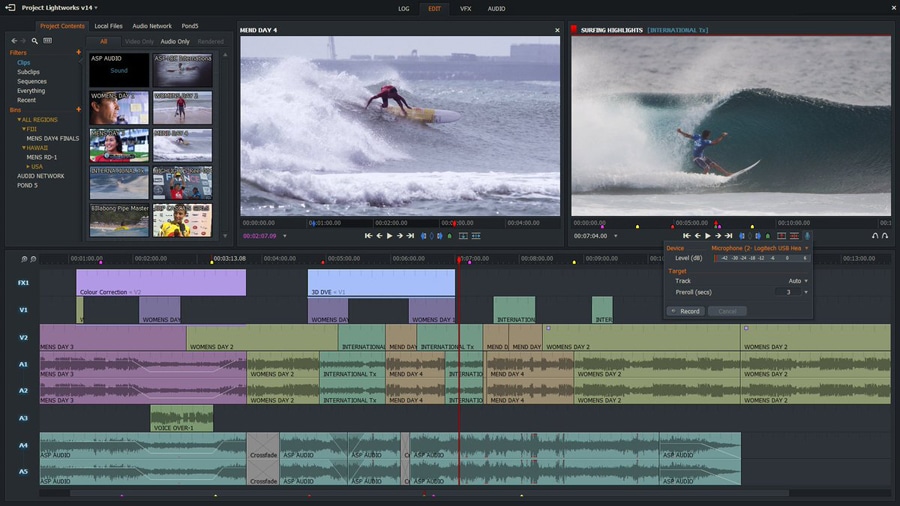
このプログラムは、マルチトラックのタイムライン(毎回手動で新しいビデオトラックを追加する必要があります)と、ビデオ・オーディオ編集及ぶ視覚効果用の3つの専用タブを含むクリーンなインターフェイスを提供します。さらに、メイン画面には、ファイルログと、シーンに追加する前にファイルをプレビューできるソースプレビューウィンドウが含まれています。本当に便利なのは、ソースファイルからすでに切り取られているフッテージの目的の部分をタイムラインに直接追加できることです。
「VFX」タブには、人気のあるすべての視覚効果と豊富なカラーグレーディングツールが含まれています。また、キーフレーム、タイトルとトランジションのテンプレートセット、クラウドストレージアクセス、ローカルバックアップ機能を備えた便利なオーディオ編集ツールセットも利用できます。
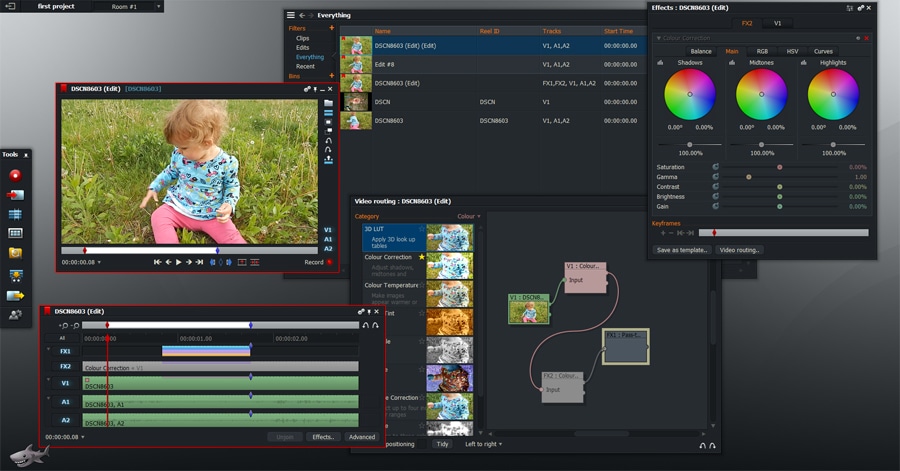
さて、ムービーメーカーやiMovieなどのツールから切り替える場合、Lightworksを使い始めるのは少し難しいかもしれません。幸いなことに、YouTubeに役立つビデオチュートリアルがたくさんあり、公式ウェブサイトに初心者向けのガイドがあります。Lightworksは、すべての一般的な動画形式と互換性があり、プロキシファイルを使用してコンピューターを簡単に操作できます。無料版の最大の欠点は、720pのエクスポート制限であるように見えます。ただし、スマートフォンでYouTube動画を視聴している人が多いことを考えると、それが大したことではありません。
YouTubeの過払いソリューションに無料動画編集ソフトを選ぶべき理由
ほとんどのユーチューバーが使用しているビデオ編集ソフトウェアを知りたいと思うかもしれません。 ただし、予算が限られている場合は、答えが役に立たない可能性があります。最も頻繁に言及されるソフトウェアはAdobe Premiereです(年間サブスクリプションを購入する場合、月額19.99ドル)。2番目に一般的な答えはFinalCut Pro(Macのみ、1回限りの299ドルの支払い)とSony Vegas(Windowsのみ、400ドルから)です。
しかし、何だと思いますか? YouTubeでフォローしているブロガーの多くは、無料のビデオエディターを使用して趣味としてキャリアをスタートさせました。実際、まだ自分のチャネルにフリーウェアを使用している人が多くて、それは注目に値します。 どうして? 使用しているソフトウェアの値札とチャンネルの成功には相関関係がないためです。
新しいYouTubeチャンネル用のビデオエディタを購入するために貯金箱を壊す必要はありません。ソフトウェアにいくら費用がかかっても、ポストプロダクションで低画質の映像を傑作に変えることはできません。その代わりに制作に焦点を合わせます。 投資する意思がある場合は、ハードウェアのアップグレードを検討してください。後でカラーバランスとオーディオ設定を気にする必要がないので、まともな光源とマイクはすでに戦いの半分です。
とにかくYouTube初心者にとって良いビデオエディタになるものは何ですか?
それはすべてあなたのスキルとニーズに次第です。たとえば、ゲームウォークスルーの公開を計画している場合は、組み込みのスクリーンレコーダーが必要になる場合があります(VSDCとLightworksにあります)。リアクション動画があなたのものであるならば、直感的なピクチャーインピクチャーツールを探してください。長い部分をエディターにアップロードする前に撮影する傾向がある場合は、分割ツールが直感的であることを確認してください。
結論は? 最終決定を下す前に、少なくとも2、3のビデオエディタを試してみることをお勧めします。リストに含まれているツールは信頼性が高く、完全に無料です。つまり、エクスポート後に透かしやその他の不快な驚きはありません。始めたばかりの人にとっては、これでYouTubeチャンネルのコンテンツを作成するのに十分なはずです。 成長するにつれて、いつでもツールを切り替えることができます!